Konvertieren Sie Ihre Videodateien zum Abspielen auf dem Apple iPad, iPod Touch und iPhone
Musik hören und Videos schauen, wo und wann immer Sie möchten, war noch nie einfacher. Apple revolutioniert die digitalen Musik mit seiner iPad-tragbaren Media-Playern, die Musik abspielen, Fotos anzeigen und können Sie Videos auf einem kompakten 9.7 Zoll Farbdisplay anzeigen. iPads, mit ihrem schlanken Design und geringes Gewicht sind ideal für tragbare anzeigen. Apple iPad unterstützt verschiedene Audio-, Video- und Bilddateiformate, einschließlich MP3 für Musik und MPEG-4 für Video.
Apple enthält keine Videokonvertierungssoftware zum Konvertieren Ihrer Videos (DVD) in das kompatible iPad-Video. Digital Media Converter Pro ist eine leistungsstarke, einfach zu bedienende Software, mit der Sie Ihren Lieblingsfilm einfach und schnell in eine MP4-Datei konvertieren können, um auf Apple iPad, iPod und iPhone abgespielt zu werden. Sehen Sie sich jederzeit und überall Ihre eigenen Videos auf Ihren Apple-Geräten an. Digital Media Converter Pro bietet hervorragende Video- / Audioqualität und die schnellsten Konvertierungstechniken. Es hat professionelle und benutzerfreundliche Oberfläche. Es konvertiert Ihre Videos in das MPEG-4-Format und Ihre Titel in das MP3-Format und fügt die konvertierten Dateien Ihrer iTunes-Wiedergabeliste hinzu. Dann ist es ganz einfach, Ihr iPad mit Ihrem PC zu verbinden und mit iTunes zu synchronisieren.

Die folgenden Schritte zeigen, wie Sie Ihre Videodateien im Batch-Format in Apple iPad kompatibles MPEG-4-Format konvertieren. Sie können ähnliche Schritte zum Konvertieren Ihrer Songs in das MP3-Format verwenden.
Wandeln Sie Ihre Lieblingsvideos in ein paar einfachen Schritten in MPEG-4 um:
Öffnen Sie in Digital Media Converter Pro Datei Menü und klicken Sie auf Dateien hinzufügen. Navigieren Sie zu dem Ordner mit Ihren Videodateien und wählen Sie eine oder mehrere zu konvertierende Dateien aus. Klicken Sie in der Menüleiste auf Format >> Wählen Sie Geräteprofile >> Apple iPad.
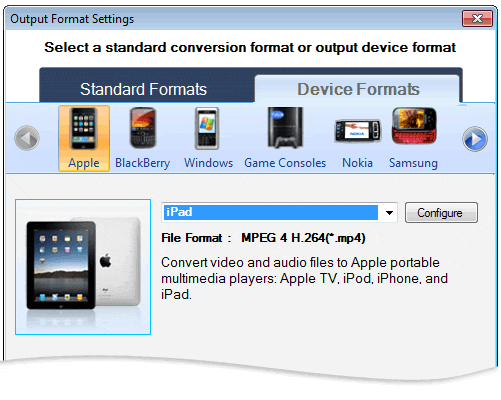
Das Eigenschaften des Ausgabeformats sind bereits so eingestellt, dass Sie die beste Medienqualität auf Ihrem iPad erhalten. Sie können jedoch klicken Konfigurieren um diese Einstellungen anzupassen. Klicken Sie nach dem Anpassen der Ausgabeeinstellungen auf Starten Sie die Konvertierung Schaltfläche, um Ihre Mediendatei in das MPEG-4-Format für Ihr iPad zu konvertieren.
Wenn Apple iTunes auf Ihrem Computer installiert ist, kann Digital Media Converter ProNach der Konvertierung wird ein Dialogfeld für die Übersetzungszusammenfassung angezeigt, das eine Verknüpfung enthält Konvertierte Musik zu iTunes hinzufügen. Klicken Sie auf den Link, um eine Verbindung zu iTunes herzustellen, das auf Ihrem PC installiert ist.
Organisieren Sie konvertierte Dateien in iTunes
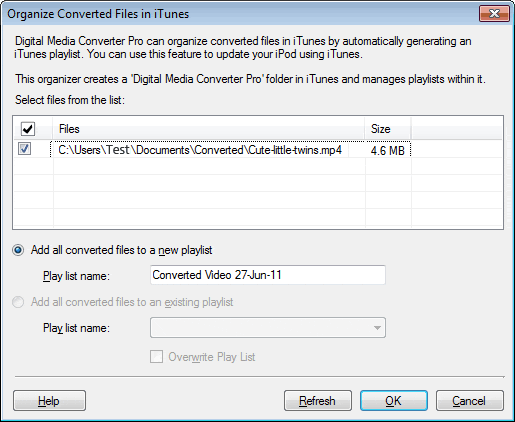
Entscheiden Sie, ob Sie eine neue Wiedergabeliste für Ihre konvertierten Dateien erstellen oder an eine vorhandene Wiedergabeliste anhängen möchten. Um eine neue Playlist zu erstellen, wählen Sie die Option aus Fügen Sie alle konvertierten Dateien zu einer neuen Wiedergabeliste hinzu und geben Sie den Namen der Wiedergabeliste an. Um eine vorhandene Wiedergabeliste zu ändern, wählen Sie die Option aus Fügen Sie alle konvertierten Dateien zu einer vorhandenen Wiedergabeliste hinzu und dann den Namen der Wiedergabeliste auswählen. Überprüf den Überschreibe die Playlist Box, um die bereits in der ausgewählten Wiedergabeliste vorhandenen Dateien zu löschen.
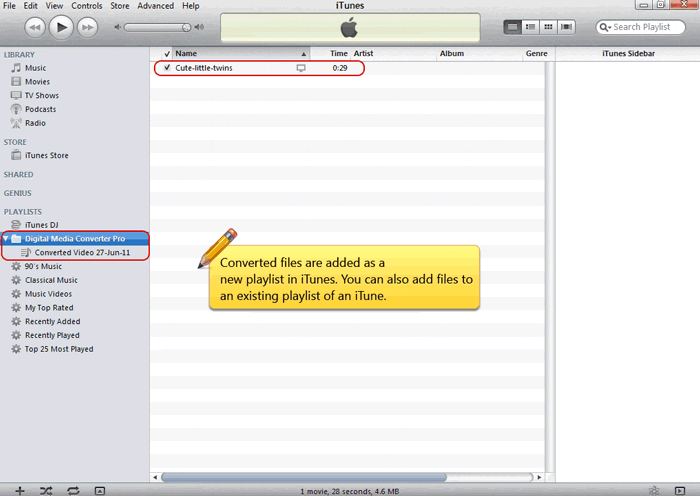
Verbinden Sie Ihr iPad mit Ihrem Computer, damit iTunes es mit den konvertierten Dateien aktualisieren kann. Mit Digital Media Converter Pro Sie können all Ihre Musik und Videos auf Ihrem iPod mit nur ein paar Mausklicks und ohne Probleme abspielen. Sammeln Sie jetzt Ihre Lieblingsvideos und Musik und genießen Sie sie überall und jederzeit.